- 时间:2023-05-05 15:30:54
- 浏览:
怎么安装win11系统?多种安装系统方法图解,有些网友反映自己的电脑没有接收到win11系统升级的推送,但是自己也想给电脑安装win11系统使用,不知道怎么安装win11系统,也担心电脑配置不够安装失败怎么办?我们可根据不同的情况选择合适的安装方法即可,下面给大家提供多种安装win11系统的方法,只需根据实际情况选择方法操作即可。
安装方法
不用u盘一键重装(点击下载和重装视频演示)
U盘PE一键安装教程(点击下载和安装视频演示)
一、检查电脑是否符合Win11安装配置要求
1、按照微软公布的安装Windows 11的基本硬件要求和系统要求信息,判断自己的电脑配置是否符合要求。具体的要求如图所示:
2、我们也可以官方的Win11检测工具来查看电脑是否符合安装Win11的基本硬件要求。
弄清楚电脑是否符合安装Win11的基本要求后,接下来就是选择对应的Win11安装方法了。
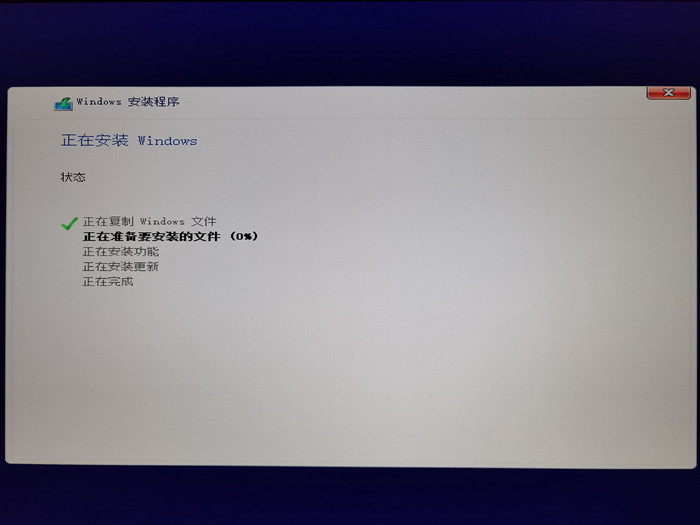
二、电脑符合配置要求时Win11的安装方法
如果电脑符合Win11的系统要求,那么就可以选择从Win10/8/7升级到Windows11,也可以选择微软官方全新安装的方法实现。具体如下:
方法1:从Win10/8/7系统直接升级到Win11
1、鼠标右键左下角Windows图标,选择“设置”进入,点击Windows更新,在收到的升级推送中点击下载Win11。
2、然后点击“立即重新启动”或选择“计划重新启动”,重启时系统会自动安装Win11系统完成。
方法2:微软官方全新安装Win11系统
1、我们需要进到微软Win11下载界面下载创建Windows 11可引导媒体的工具。然后启动工具,根据操作提示创建可引导的U盘或DVD进行安装。
2、将创建的u盘连接到电脑,在出现设置Windows的界面中,设置“要安装的语言”、“时间”和“输入法”等。
3、点击“现在安装”。
4、输入产品密钥(若没有,则选择“我没有产品密钥”),然后选择“自定义:仅安装Windows(高级)”。
5、选择安装Windows的磁盘,进入“下一页”。
6、继续根据提示进行简单的设置,等待安装完成。
三、电脑不符合配置要求时Win11的安装方法
当电脑不完全符合Win11的系统要求时,根据不符合的具体提示信息,可以通过不同的方法来解决。具体如下:
方法1:替换安装文件进行安装
目前大多数计算机不支持Win11具体提示是“未检测到TPM”。可以通过替换Win11中的一个文件为Win10的安装文件即可。具体如下:
1、下载Win11磁盘映像文件,并且还要有Win10的磁盘映像文件。
2、找到映像文件的“source”文件夹。复制Win10中的“install.wim”文件,然后粘贴到并覆盖掉Win11中的对应文件。
3、 这样安装Win11的时候就不会出现TPM不支持的情况。
提示:如果您的电脑支持TPM2.0,但是您不知道是否已启用。则可以在升级Win11前使用上述讲的Win11检测工具检查是否启用TPM,未启用的话登陆bios内开启,具体方法可在“系统之城官网”内查找。





